【FreeCAD中文版下载】FreeCAD官方版 v0.18.4 最新版
软件介绍
FreeCAD中文版是一款开源免费的三维建模软件,它适用于机械工程和产品设计等多个领域,可以帮助用户制作各种常见物体的模型。除此之外FreeCAD中文版还分享丰富的PythonAPI接口,方便用户构建各种自助模块,有需要的用户敬请下载。

FreeCAD中文版特色功能
完全基于 Open CASCADE Technology 的 几何内核 (geometry kernel)
允许在复杂的形状类型上执行复杂的 3D 操作,原生支持这些概念:多重曲面 (brep)、非均匀有理B样条 (nurbs curves) 和 曲面 (surfaces),大量几何实体 (geometric entities),布尔操作 (boolean operations) 和圆角 (fillets) 和内建支持 STEP 和 IGES 格式
全参数化模型 (parametric model)
所有 FreeCAD 对象是本地原生参数化,意味着他们的形状能基于 属性 变化 或者 甚至依赖于其它的对象,所有改变在需要时会被自动重新计算,而且由 撤消/重做 栈记录其操作。很容易增加新对象类型,甚至 全部用 Python 进行编程
模块化设计
允许插件(模块)添加功能到核心应用程序中。那些扩展能跟用 C++ 编写整个新应用程度一样复杂或者跟 Python 脚本 一样简单 或者 自己录制 macros。你能从内建的 Python 解释器中完全访问从宏或者外部脚本到 FreeCAD 几乎任何部分,进行 几何对象创建或变换, 展示几何对象 (scenegraph) 的 2D 或者 3D 图形甚至控制 FreeCAD 界面
导入/导出到标准格式
例如:STEP, IGES, OBJ, STL, DXF, SVG, STL, DAE, IFC or OFF, NASTRAN, VRML,另外还有 FreeCAD 的原生 Fcstd 文件格式。 FreeCAD 对每种文件格式的兼容性支持级别有所不同,因为它依赖于实现读写的模块。
素描器和约束求解程序
允许勾画几何约束的 2D 图形。目前素描器允许你构建几种几何约束对象,并且利用它们在整个 FreeCAD 中作为构建其它对象的基础。
机器人模拟模块
用于学习机器人移动行为。这个机器人模块已经有一个扩展的图像界面允许仅限界面的工作流程。
绘制工作表模块
允许放置 3D 模型的 2D 视图到一张工作表上。此模块会产生可导出的 SVG 或 PDF 工作表。此模块虽然功能稀少,但此特性已经能增加一个强大的功能到 Python。
渲染模块
能导出 3D 对象用于外部渲染。当前仅支持 povray 和 LuxRender, 但期待未来支持其它的渲染器。
建筑学模块
支持类似BIM 工作流, 与 IFC 兼容。
路径模块
专注于机械机器类似 研磨机 (milling, CAM), 并能输出、显示和修改 G code
FreeCAD中文版使用教程
探索 FreeCAD

3D视图,显示文档的内容
树视图,显示文档中所有对象的层次结构和构造历史
属性编辑器,允许您查看和修改所选对象的属性
报表视图(或输出窗口),这是FreeCAD打印消息,警告和错误的地方
python控制台,其中打印所有由FreeCAD执行的命令,以及可以在那里输入python代码
工作台选择器,您可以在其中选择活动的工作台
FreeCAD接口背后的主要概念是将它分成工作台。工作台是适用于特定任务的工具集合,例如使用网格或绘图2D对象或约束草图。您可以使用工作台选择器切换当前的工作台 (6)。您可以通过自定义每个工作台中包含的工具,从其他工作台中添加工具,甚至自行创建的工具,我们称之为宏。广泛使用的起点是零件设计工作台和零件工作台。
当您第一次启动FreeCAD时,会显示起始中心。这是起始中心的大概样子:
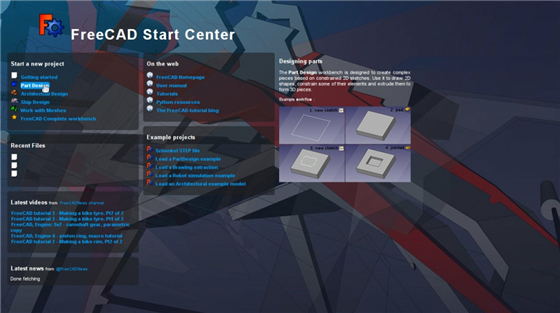
起始中心允许您快速跳转到最常见的工作台之一,打开最近的文件之一,或查看 FreeCAD 世界的最新消息。您可以在首选项中更改默认工作台。
在3D空间中导航
FreeCAD有几种不同的导航模式可用,改变了您使用鼠标与3D视图和视图本身中的对象进行交互的方式。其中一个专为触摸板而设计,其中中间的鼠标按钮不被使用。下表描述了默认模式,称为CAD导航(您可以通过右键单击3D视图的空白区域来快速更改当前的导航模式):
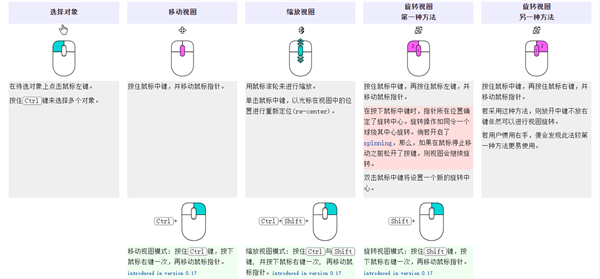
您还可以在视图菜单和视图工具栏以及数字快捷键(1,2等)中分享多个视图预设(顶视图,前视图等),并且通过右键单击3D视图的对象或空白区域,您可以快速访问一些常见的操作,例如设置特定视图或在树视图中查找对象。
与 FreeCAD 的第一步
FreeCAD的重点是允许您制作高精度3D模型,以便对这些模型进行严格的控制(能够回溯到建模历史记录和更改参数),并最终建立这些模型(通过3D打印,CNC加工甚至是施工现场)。因此,与其他用途的其他3D应用程序(例如动画电影或游戏)非常不同。它的学习曲线可能很陡,特别是如果这是您第一次接触3D建模。如果您在某些时候遇到任何问题,请不要忘记,FreeCAD论坛上友好的社区用户们可能会随时救你出来。
您将在FreeCAD中开始使用的工作台取决于您需要做的工作类型:如果要使用机械模型,或者更常用的任何小型对象,则可能需要尝试零件设计工作台。如果您将在2D中工作,则如果需要约束,则切换到草图工作台或素描工作台。如果你想做BIM,启动建筑工作台。如果您正在使用船舶设计,那么您将会有一个特殊的船舶工作台。如果您来自OpenSCAD世界,请尝试OpenSCAD 工作台。
您可以随时切换工作台,还可以通过自定义您最喜欢的工作台来添加其他工作台的工具。
在零件设计工作台和构图工作台 中工作
零件设计工作台专门用于构建复杂的对象,从简单的形状开始,添加或删除零件(我们称之为“特性”),直到找到最终的对象。您在建模过程中应用的所有功能都存储在名为树视图的单独视图中,该视图还包含文档中的其他对象。您可以将PartDesign对象视为一系列操作,每个操作都应用于前一个操作的结果,形成一个大链。在树视图中,您可以看到最终的对象,但可以展开它并检索所有先前的状态,并更改任何参数,这些参数会自动更新到最终对象。
零件设计工作台大量使用另一个工作台,素描工作台。素描器允许您绘制2D形状,通过将约束应用于 2D 形状来定义。例如,您可以绘制一个矩形,并通过将长度约束应用于其中一边来设置边的大小。那边那边不能再调整大小了(除非修改了约束)。
使用素描绘制器制作的2D形状在零件设计工作台中使用很多,例如创建3D卷,或者绘制对象面上的区域,然后将其从主卷空心化。这是一个典型的零件设计工作流程:
创建一个新的素描
绘制一个封闭的形状(确保所有点都被连接起来)
关闭素描
使用垫工具将素描展开成3D立体
选择固体的一个面
创建一个第二个素描(这一次将在所选的面上绘制)
画一个封闭的形状
关闭素描
从第二个素描,在第一个对象上创建一个口袋
这给你一个这样的对象:
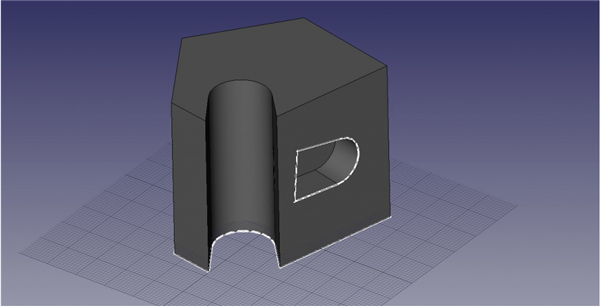
在任何时候,您可以选择原始素描并进行修改,或更改垫或挤压操作的缩放参数,这将更新最终对象。
在草图和建筑工作台中工作
虽然它们遵循与所有FreeCAD相同的规则,但草图工作台和建筑工作台的作用与其他工作台略有不同。简而言之,素描和零件设计主要是为了设计单件,但是在使用几个更简单的对象时,草稿和建筑是为了简化您的工作。
草图工作台为您分享了2D工具,它们类似于传统2D CAD应用程序(例如AutoCAD)。然而,2D绘图绝非FreeCAD的使用范围,不要指望它会分享这些专用应用程序所分享的各种工具。大多数草图工具不仅可以在2D平面中工作,还能在完整的3D空间中工作,还可以从工作面和物体捕捉等特殊辅助系统中受益。
建筑工作台将BIM工具添加到FreeCAD中,允许您使用参数对象构建架构模型。 Arch工作台高度依赖于其他模块,如草图和素描。所有的草图工具也都存在于建筑工作台中,大多数建筑工具都使用了草图辅助系统。
建筑和草图工作台的典型工作流程可能是:
使用“草图线”工具绘制几行
选择每一行,然后按墙壁工具在每个行上构建一个墙
通过选择墙壁并按下拱形添加工具来加入墙壁
创建一个楼层对象,并从树视图中移动它的墙壁
创建一个建筑对象,并从树视图中移动你的楼层
通过单击窗口工具创建一个窗口,在面板中选择一个预设,然后点击墙上的一个面
通过首先设置工作平面(如有必要),然后使用草图尺寸工具,添加尺寸
这样做会给你这个:
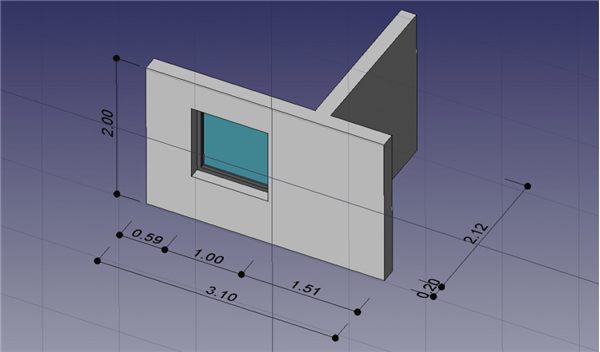
下载仅供下载体验和测试学习,不得商用和正当使用。

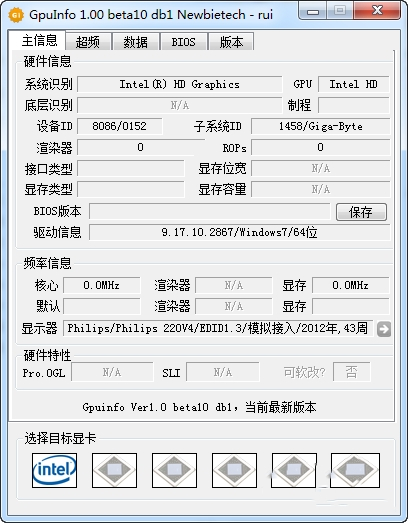
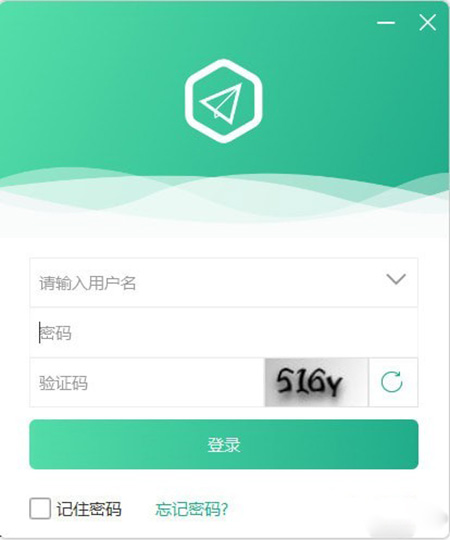
发表评论